在使用电脑过程中,系统由于长时间使用或是病毒感染等原因可能会出现各种问题,这时候重装系统往往能有效解决问题。对于老款的华硕笔记本用户来说,重装系统也同...
2025-04-01 6 华硕笔记本
在当今数字化时代,无论是工作还是日常娱乐,网络已经成为了我们生活中不可或缺的一部分。对于笔记本电脑用户来说,无线网络(wifi)的连接尤为关键。华硕笔记本凭借其出色的性能和良好的用户体验,成为不少用户的首选。如何正确地将华硕笔记本连接到wifi网络呢?本文将为您提供详细的操作步骤和相关技巧,帮助您轻松搞定这一过程。
在开始连接wifi之前,需要确保您的笔记本电脑已经开启,并且已经进入到了华硕笔记本的桌面操作界面。同时,您需要知道想要连接的wifi网络的名称(SSID)以及密码。
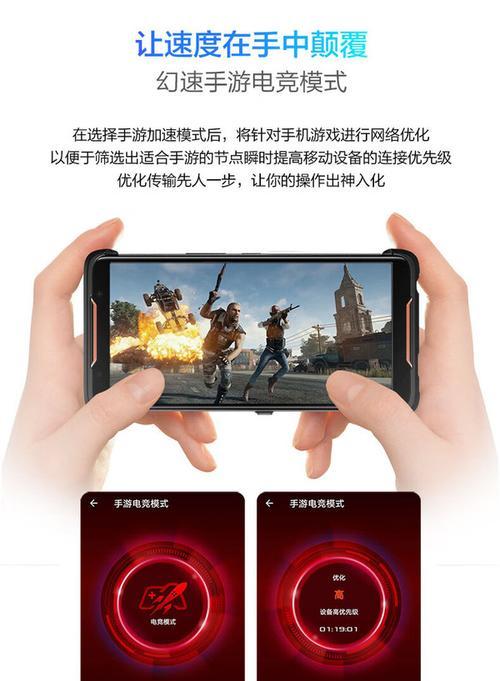
1.在华硕笔记本的桌面右下角,找到一个类似于信号塔的标志,这通常是一个网络状态指示图标。通常情况下,这个图标会显示当前已连接的网络状态。
2.如果您的电脑还未连接到任何网络,或者需要更改网络设置,那么请点击该图标。
3.在弹出的菜单选项中,找到“网络和互联网设置”并点击进入,或者直接在任务栏搜索框输入“网络和共享中心”来打开网络设置。
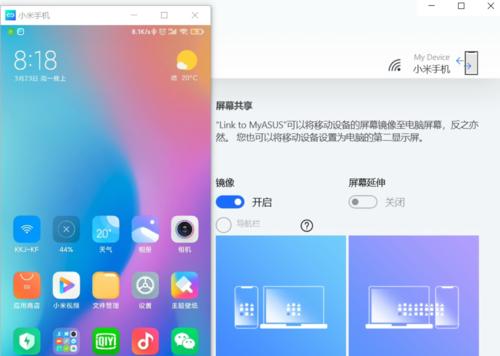
1.在网络设置界面中,您会看到一个网络列表,其中包括所有可用的无线网络。在这个列表中找到您想要连接的wifi网络,并确保您的电脑处于该网络的覆盖范围内。
2.如果列表中有多个网络,您可以通过网络名称(SSID)来识别您想要连接的网络。
3.需要注意的是,如果网络是隐藏的,那么您需要点击“添加网络”按钮,然后手动输入网络名称和密码。

1.在找到您想要连接的无线网络之后,点击该网络名称旁的“连接”按钮。
2.接下来,系统可能会提示您输入网络密码。请输入正确的密码,然后点击“下一步”或“连接”。
1.输入正确的密码后,系统会尝试连接到wifi网络。如果连接成功,通常会有一个提示显示“已连接”。
2.您也可以返回到网络状态指示图标,查看网络状态。如果右侧显示为您所连接的wifi网络名称,那么表示连接成功。
3.此时,您就可以开始使用网络进行搜索、浏览网页或者进行其他上网活动了。
问题一:忘记wifi密码
如果您忘记了无线网络的密码,可以尝试以下几种方法:
1.首先可以查找是否有贴有密码标签的路由器或设备。
2.如果路由器上没有标签,可以尝试联系网络服务提供商获取密码。
3.如果上述方法都不可行,有可能需要重置路由器,然后重新设置网络(此操作可能会丢失路由器的其他设置,需要谨慎操作)。
问题二:无法连接到网络
如果遇到无法连接到网络的情况,您可以尝试以下步骤:
1.确认网络信号是否稳定,有时候信号弱或者有干扰也会导致连接失败。
2.尝试重启路由器,有时候设备重启可以解决一些临时的网络问题。
3.检查网络驱动是否更新。在“设备管理器”中找到网络适配器,查看驱动是否有更新版本,并进行更新。
4.如果问题依旧,可以尝试使用网络故障排除工具,它可以帮助您自动检测并修复一些常见的网络问题。
无线网络优化:连接到无线网络后,您可以在网络属性中进行一些调试,例如更改无线网络的优先级,或者设置网络为手动连接。
定期检查安全设置:确保你的无线网络安全设置得当,比如使用WPA2或WPA3加密,并定期更换网络密码以防止安全风险。
通过以上步骤,您应该可以轻松地将华硕笔记本连接到wifi网络。无论是家庭、办公室还是公共场所的无线网络,只要按照正确的方式操作,连接网络应该是件非常简单的事情。如果在连接过程中遇到任何问题,不妨参考本文提到的解决方法或者联系相关专业人士求助。使用网络的自由将为您带来更加便捷的电脑使用体验。
标签: 华硕笔记本
版权声明:本文内容由互联网用户自发贡献,该文观点仅代表作者本人。本站仅提供信息存储空间服务,不拥有所有权,不承担相关法律责任。如发现本站有涉嫌抄袭侵权/违法违规的内容, 请发送邮件至 3561739510@qq.com 举报,一经查实,本站将立刻删除。
相关文章
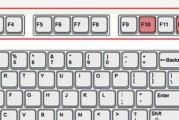
在使用电脑过程中,系统由于长时间使用或是病毒感染等原因可能会出现各种问题,这时候重装系统往往能有效解决问题。对于老款的华硕笔记本用户来说,重装系统也同...
2025-04-01 6 华硕笔记本

在科技飞速发展的今天,笔记本电脑已成为我们日常工作和学习中不可或缺的工具。而提到笔记本电脑,华硕(ASUS)无疑是一个广受认可的品牌。台湾作为华硕的总...
2025-03-31 9 华硕笔记本

在使用华硕笔记本时,风扇作为散热系统的核心部件,其驱动程序的正确安装对于笔记本的运行效率与使用寿命至关重要。本文将为您提供详细的华硕笔记本风扇驱动安装...
2025-03-30 36 华硕笔记本

随着笔记本电脑的普及和性能的提升,长时间使用或散热不良可能导致设备过热,其中风扇更换是解决散热问题的一种常见方法。如果您使用的是华硕笔记本,以下将为您...
2025-03-28 29 华硕笔记本

在这个数码产品充斥市场的时代,购买一款华硕笔记本电脑时确保其真伪成了消费者必须关注的问题。不论是在线购买还是在实体店铺选购,确认笔记本的真实性都是保护...
2025-03-25 17 华硕笔记本

在当今快节奏的生活中,保持面部清洁和皮肤健康已经成为了许多人关注的焦点。黑头是毛囊皮脂腺分泌的油脂未能顺利排出,堵塞在毛孔中氧化后形成的一种肌肤问题。...
2025-03-22 21 华硕笔记本